标签:
1、新建wpf项目,并引入3个程序集:
Microsoft.ReportViewer.WinForms
WindowsFormsIntegration
System.Windows.Forms
如果无法搜索到,可能是VS没有安装相关组件,请如图添加:
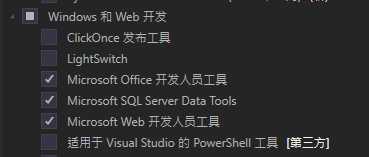
2、新建Entities文件夹,在其中添加Entities.cs文件,其中创建两个实体类,Department和Employee

class Department { public int DepartmentId { get; set; } public string DepartmentName { get; set; } public string DepartmentInfo { get; set; } } class Employee { public int EmployeeId { get; set; } public int DepartmentId { get; set; } public string Name { get; set; } public string NickName { get; set; } }
3、创建钻取表——部门表Department.rdlc,内部控件可在工具箱窗口创建:
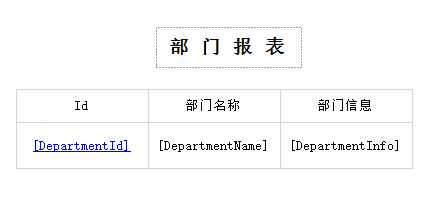
3.1、绑定数据集/源,在Report Data中的数据集项目右键-添加数据集(名称为:DepartmentDS)-新建数据源-对象,下一步选择sep2中建立的Department对象。
3.2、完成后即可将数据源的字段添加如报表中。
3.3、在DepartmentId中右键-文本框属性-操作-选择“转到报表”,指定报表填入“Emploee”(此报表下一步创建)参数填入DepartmentId:
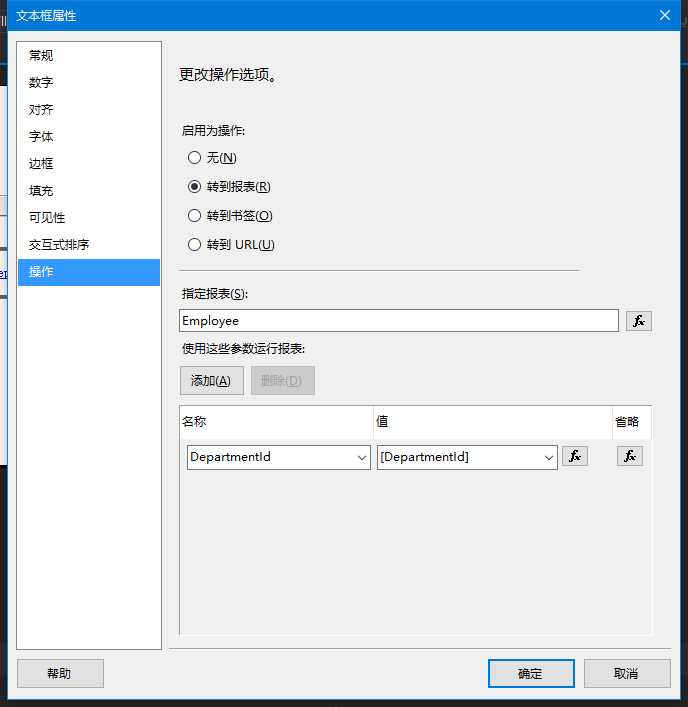
再设置一下钻取关键字的字体样式,钻取表配置完成。
4、创建目标表——员工表Employee:
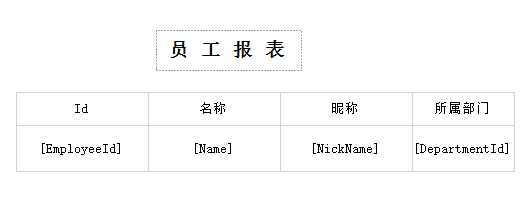
4.1、添加绑定Employee对象,操作如部门表,数据集名称指定为:(名称为:EmployeeDS)。
4.2、定义参数,Report Data窗口中:参数右键-添加参数,名称填入DepartmentId,类型为Integer(要与传入类型一致)。
4.3、添加筛选器,筛选器可以采用指定参数来自动过滤数据,选择数据集所在行右键-tablix属性-筛选器-点击fx进入表达式编写。
其中表达式填入:=CInt(Fields!DepartmentId.Value)类型为Integer,运算符为“=”,值填入:=CInt(Parameters!DepartmentId.Value)
到此,报表主要设计完成。
5、在MainWindow窗体中放入ReportViewer:
5.1、xaml窗口代码,先引入命名空间:xmlns:rv="clr-namespace:Microsoft.Reporting.WinForms;assembly=Microsoft.ReportViewer.WinForms"
然后主体部分:

<Grid> <WindowsFormsHost> <rv:ReportViewer x:Name="reportViewer"/> </WindowsFormsHost> </Grid>
5.2、窗口交互代码,功能是为报表填充数据,数据介质是DataTable,内容正是对应的实体类。

public partial class MainWindow : Window { public MainWindow() { InitializeComponent(); this.Loaded += DepartmentLoaded; //this.Loaded += EmployeeLoaded; } // 载入部门报表 private void DepartmentLoaded(object sender, RoutedEventArgs e) { // 模拟一个DataTable DataTable dt = new DataTable(); dt.Columns.Add("DepartmentId", typeof(int)); dt.Columns.Add("DepartmentName", typeof(string)); dt.Columns.Add("DepartmentInfo", typeof(string)); dt.Rows.Add(123, "内勤", "B3456123"); dt.Rows.Add(234, "外勤", "U3884912"); ReportDataSource reportDataSource = new ReportDataSource(); reportDataSource.Name = "DepartmentDS"; reportDataSource.Value = dt; reportViewer.Reset(); reportViewer.LocalReport.ReportPath = Directory.GetCurrentDirectory() + "\\Department.rdlc"; reportViewer.LocalReport.DataSources.Add(reportDataSource); reportViewer.Drillthrough += new DrillthroughEventHandler(report_Drillthrough);// 处理钻取事件 reportViewer.RefreshReport(); } // 载入员工报表 private void EmployeeLoaded(object sender, RoutedEventArgs e) { // 模拟一个DataTable DataTable dt = MakeEmployeeDT(); ReportDataSource reportDataSource = new ReportDataSource(); reportDataSource.Name = "EmployeeDS"; reportDataSource.Value = dt; reportViewer.Reset(); reportViewer.LocalReport.ReportPath = Directory.GetCurrentDirectory() + "\\Employee.rdlc"; reportViewer.LocalReport.DataSources.Add(reportDataSource); ReportParameter departmentId = new ReportParameter("DepartmentId", "1"); reportViewer.LocalReport.SetParameters((new ReportParameter[] { departmentId }));// 放入参数测试 reportViewer.RefreshReport(); } // 填充钻取的数据 private void report_Drillthrough(object sender, DrillthroughEventArgs e) { int dId = 0; DataTable dt = MakeEmployeeDT(); ReportDataSource reportDataSource = new ReportDataSource(); reportDataSource.Name = "EmployeeDS"; reportDataSource.Value = dt; Report newRV = e.Report; if (newRV.GetParameters().Count > 0 && newRV.GetParameters()["DepartmentId"] != null) { string tmp = newRV.GetParameters()["DepartmentId"].Values[0].Trim(); dId = Int32.Parse(tmp, 0); } LocalReport localReport = (LocalReport)e.Report; localReport.DataSources.Add(reportDataSource); //reportViewer.RefreshReport();// 钻取操作不能refresh,否则会导致刷新窗口,清除钻取记录 } // 创建员工数据表 private DataTable MakeEmployeeDT() { DataTable dt = new DataTable(); dt.Columns.Add("EmployeeId", typeof(int)); dt.Columns.Add("Name", typeof(string)); dt.Columns.Add("NickName", typeof(string)); dt.Columns.Add("DepartmentId", typeof(string)); dt.Rows.Add(001, "张三", "John", 123); dt.Rows.Add(002, "李四", "Joo", 234); return dt; } }
总结/说明:
1、本例使用实体对象作为绑定数据源,可以较好的整合进当前项目,维持现有架构的层级关系,另外也可直接配置数据库或WCF服务,请自行测试;
2、新建数据源时若找不到step2建立的实体类,请重新编译项目。
3、初次接触者RDLC文件的xml源码图形化的布局设计都定义在里面。
4、钻取目标表的结构结果筛选即可由rdlc定义完成,也可以获取参数后自行组装DataTable,前者简单省事,后者性能高一些,看需求~。
最后,贴一张运行效果图:
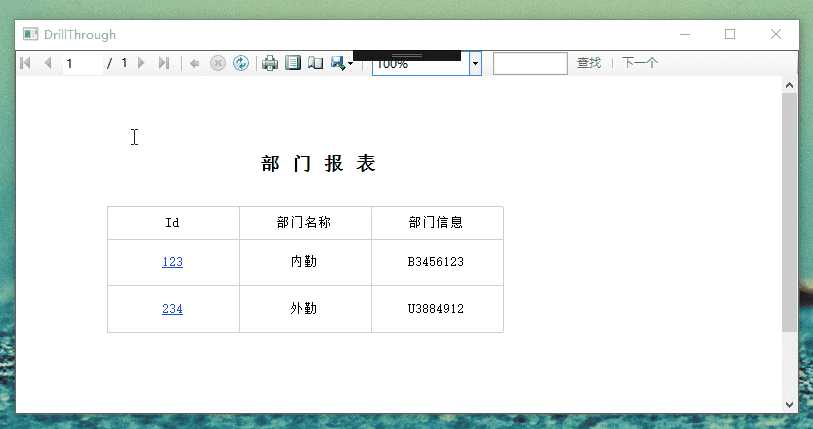
标签:
原文地址:http://www.cnblogs.com/lbhqq/p/5909827.html